

Spotify Music Converter
Para los aficionados de la música, la música de streaming es una parte indispensable en la vida diaria. Y la música de streaming también es crucial para los DJs porque permite a los usuarios hacer una vista previa de las pistas o álbumes sin necesidad de comprar. Es una herramienta poderosa para explorar la música. Sin embargo, Spotify se ha eliminado de la biblioteca Virtual DJ8 desde el 8 de septiembre de 2017. Y otros servicios de streaming como Deezer, Groove todavía están disponibles. Antes de que Spotify vuelva a la biblioteca de Virtual DJ, ¿hay alguna manera para acceder a la música de Spotify en el software Virtual DJ para mezclar audio o video?
Aunque la integración entre Spotify y Virtual DJ está suspendida, si lo quieres, todavía hay una forma alternativa para ayudarte a lograr el mismo objetivo. Entonces, en la siguiente parte, introducimos principalmente esta forma alternativa de agregar música de Spotify al software Virtual DJ.
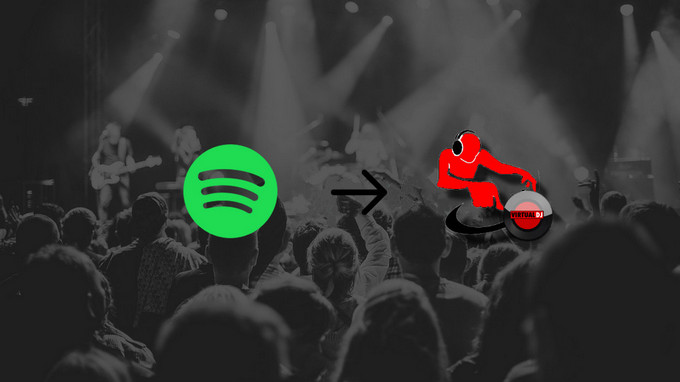
Como todos sabemos, las restricciones de Spotify impiden que los usuarios compartan la copia de una canción a otros programas aunque haya pagado por el servicio, a menos que los programas o dispositivos tengan la asociación oficial con Spotify, o que tenga una manera de solucionar las restricciones para que la música de Spotify se convierta en tus archivos personales.
Afortunadamente, Spotify Music Converter es una herramienta oportuna y perfecta para ti. Con Spotify Music Converter, puede eliminar legalmente la protección de Spotify y también descargar música o playlists de Spotify a audio incluyendo MP3, AAC, FLAC o WAV. Al mismo tiempo, mantiene 100% la calidad de sonido y etiquetas ID3 serían preservadas.
Nota: La versión de prueba de Sidify solo le permite convertir el primer minuto de cada audio como muestra. Si desea desbloquear el límite de tiempo, puede comprar el código de registro. ¡Pruébalo Gratis!
Paso 1 Ejecutar Spotify Music Converter
Ejecutar Spotify Music Converter después de instalarlo correctamente en el ordenador. Y Spotify se iniciará automáticamente.
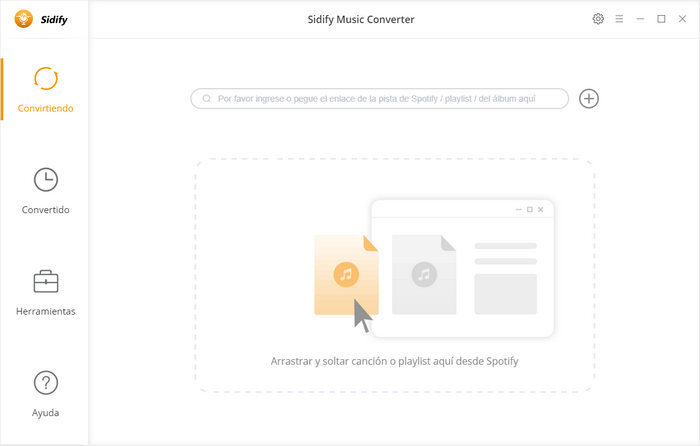
Paso 2 Copiar y pegar URL de la música de Spotify
Spotify se iniciará automáticamente junto con Spotify Music Converter. Puede buscar la música o playlists que deseas descargar desde Spotify y copiar la URL.
Luego hacer clic en el ícono de ![]() en la interfaz principal. Y aparecerá una ventana que le permitirá pegar la URL. O puede arrastrar y soltar la música o playlists de Spotify a Spotify Music Converter directamente.
en la interfaz principal. Y aparecerá una ventana que le permitirá pegar la URL. O puede arrastrar y soltar la música o playlists de Spotify a Spotify Music Converter directamente.
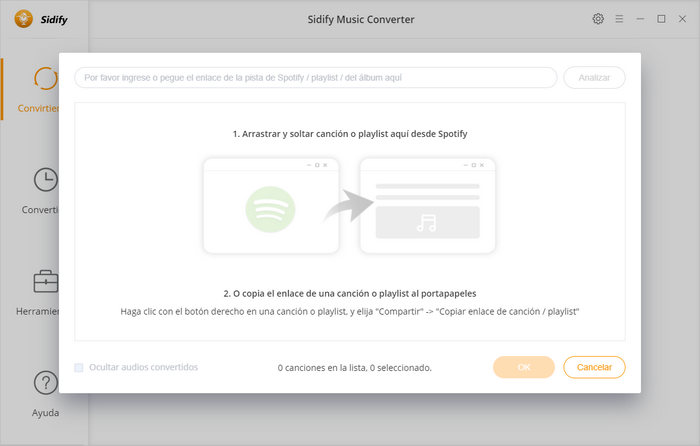
Paso 3 Personalizar los ajustes de salida
Puedes hacer clic en "Listo" para verificar las canciones que agregas. Y puedes continuar a agregar más canciones de Spotify por lotes para desargarlas.
Luego hacer clic en el botón ![]() en la esquina superior derecha de la interfaz para que el formato de salida está compatible con Virtual DJ. Puedes elegir MP3, AAC, WAV como formato de salida. Si quieres, también puedes cambiar la carpeta de salida o seleccionar "Alta(320) kbps" para mantener la mejor calidad de la música.
en la esquina superior derecha de la interfaz para que el formato de salida está compatible con Virtual DJ. Puedes elegir MP3, AAC, WAV como formato de salida. Si quieres, también puedes cambiar la carpeta de salida o seleccionar "Alta(320) kbps" para mantener la mejor calidad de la música.
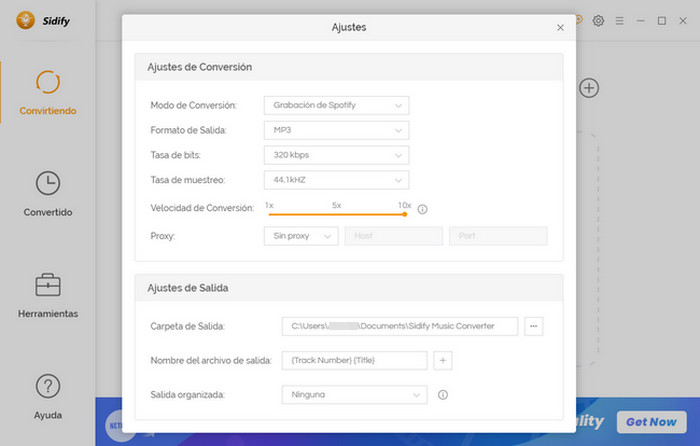
Paso 4 Empezar a convertir o descargar la música de Spotify
Después de terminar de personalizar los ajustes de salida, puede hacer clic en el botón "Convertir" para comenzar a convertir la música de Spotify. Una vez completada la conversión, puede hacer clic en ![]() para encontrar los archivos de música de Spotify convertidos
para encontrar los archivos de música de Spotify convertidos
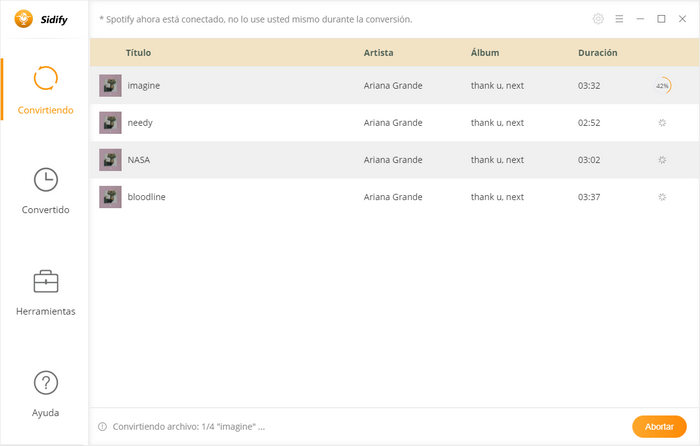
Paso 5 Importar la música descargada de Spotify a Virtual DJ
Con los 4 pasos anteriores, puede obtener fácilmente la música sin protección de Spotify, y ahora es el momento de importar estas canciones desde su disco local al Virtual DJ.
Ejecutar Virtual DJ, luego hacer clic en Local Music en el panel izquierdo para agregar música de Spotify sin protección desde el disco local. O puedes arrastrar y soltar música a Virtual DJ.
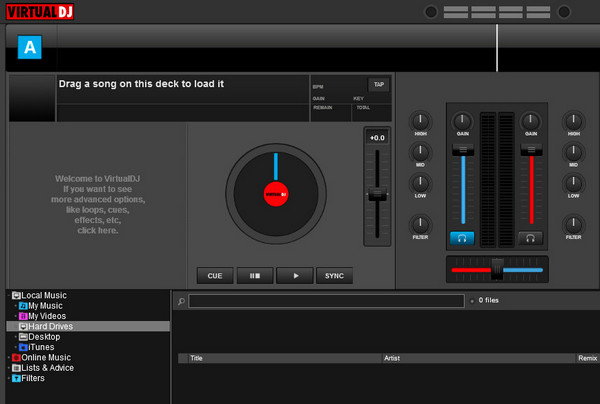
Ahora, obtienes una manera fácil para descargar y agregar música de Spotify a Virtual DJ con Spotify Music Converter. A pesar de ayudarte a descargar las canciones de Spotify, hay muchas otra ventajas como mantener 100% la calidad de música descargadas o preservar las etiquetas ID3. Entonces, prueba esta herramineta sencilla y comienza a crear tu propia mezcla de música.

 Descargar la canción o playlist de Spotify al formato compactible con Virtual DJ,
Descargar la canción o playlist de Spotify al formato compactible con Virtual DJ, Perservar la 100% calidad de audio original de Spotify,
Perservar la 100% calidad de audio original de Spotify, Mantener etiquetas ID3 y metadatos en una biblioteca de música bien organizada,
Mantener etiquetas ID3 y metadatos en una biblioteca de música bien organizada, Velocidad de conversión rápida & Conversión por lotes & Interfaz de usuario limpia & Altamente compatible,
Velocidad de conversión rápida & Conversión por lotes & Interfaz de usuario limpia & Altamente compatible, 100% libre de virus y sin plug-ins.
100% libre de virus y sin plug-ins.Nota: La versión de prueba de Sidify solo le permite convertir el primer minuto de cada audio como muestra. Si desea desbloquear el límite de tiempo, puede comprar el código de registro. ¡Pruébalo Gratis!

Con Apple Music Converter, puedes convertir audios de Apple Music en MP3, AAC, WAV, FLAC etc. La música convertida es de alta calidad. Puedes disfrutar de Apple Music sin ningún límite en cualquier terminal Con este software.
Más detalles >Spotify Music Converter
Amazon Music Converter
Apple Music Converter
Tidal Music Converter
Deezer Music Converter
YouTube Music Converter
Producto Recomendado
Quizás interesado
Más artículos